Как поставить плеер на флешку плеер
Сейчас практически все модели телевизоров оборудованы USB-портами, которые в основном предназначены для подключения флешек и внешних жестких дисков (HDD). Такие телевизоры поддерживают функцию воспроизведения видео, фото и музыки с USB накопителей. Даже не на самых новых, и дешевых телевизорах можно найти один, или несколько USB-портов. Помню, еще где-то в 2012 году покупал самый обычный 24-x дюймовый телевизор LG, и там уже был USB-порт и возможность воспроизведения фильмов и другого медиаконтента с флешек.
В этой инструкции я хочу показать, как смотреть фильмы с флешки на телевизорах разных производителей. Как подключить флешку к телевизору, как запустить просмотр видео, фото, или воспроизведение музыки. Многие путают наличие функции Smart TV с функцией воспроизведения медиафайлов с USB. Они никак не связаны. Есть много телевизоров без Smart TV, но с USB и к ним можно без проблем подключать накопители и смотреть те же фильмы. А если у вас Smart TV телевизор, то в нем точно есть такая возможность. Если речь идет о современных смарт телевизорах, то помимо USB в них есть другие функции, которые можно использовать для просмотра фильмов. Например, запустить просмотр фильма через какое-то приложение. Можно смотреть видео через Ютуб. Или запускать просмотр онлайн видео в самом браузере, как на обычном компьютере. Так же можно по DLNA выводить медифайлы с компьютеров или телефонов на телевизор через роутер. Можно даже с телефона, или планшета транслировать экран на телевизора (через тот же Miracast адаптер). Да, Smart телевизоры дают много возможностей в первую очередь за счет подключения к интернету. Но все эти функции очень часто работают очень нестабильно, или вообще не работают.
Просмотр фильмов на телевизоре через флешку – одно из самых простых и надежных решений. Но как и везде, с USB тоже бывают проблемы. Самые популярные, когда телевизор не видит флешку, или не воспроизводит файл (формат не поддерживается) . С этими проблемами мы так же постараемся разобраться в этой статье. Инструкция подойдет для телевизоров LG, Samsung, Sony, Philips, Toshiba, Ergo, DEXP, TCL, Hisense, Kivi, Panasonic, Mystery и т. д.

Нам понадобится: телевизор с USB, флешка или внешний жесткий диск и компьютер, через который мы закинем на флешку фильмы (видео) , музыку или фото. Для начала рекомендую убедиться, что на корпусе вашего телевизора есть хотя бы один USB-порт. Можно так же характеристики телевизора посмотреть, там как правило указано наличие USB. Несколько нюансов:
- Размер флешки. Некоторые телевизоры могут не поддерживать большие флешки. Например, флешки объемом 32 ГБ, 64 ГБ, 128 ГБ. В характеристиках телевизора это обычно не указывают. То же самое с внешними жесткими дисками. Так же размер поддерживаемого накопителя может зависеть от файловой системы накопителя. Перед подключением рекомендую форматировать накопитель в формат NTFS. Если накопитель будет в формате FAT 32, то телевизор его скорее всего увидит, но вы не сможете скопировать на него фильм размером больше 4 ГБ.
- USB 2.0 и USB 3.0. На телевизоре могут быть новые USB-порты стандарта 3.0 (он обычно синий внутри) . Если такие есть, то рекомендую использовать накопители этого же стандарта. Но обычно на телевизоре есть только USB 2.0. Либо же и те и другие. В таком случае, если у вас накопитель стандарта 2.0, то на телевизоре подключайте его в соответствующий порт.
- Формат поддерживаемых видеофайлов телевизором. Если с форматом фото и музыки проблем обычно нет, телевизоры читают все популярные форматы, то с видео могут быть проблемы. Возможно, телевизор просто откажется воспроизводить скачанный фильм и выдаст ошибку "Формат не поддерживается", или что-то типа этого. То же самое с размером самого файла. Если он слишком большой (например, более 30 Гб) , то телевизор может отказаться воспроизводить такой фильм.
Что делать, если телевизор без USB? Понятно, что подключить флешку или HDD к такому телевизору не получится. Но выход есть – это медиа-приставки (Smart приставки) , спутниковые ресиверы и цифровые Т2 тюнеры с USB-портом. На многих подобных устройствах, как правило, есть USB-вход и они точно так же умеют воспроизводить видео, музыку и фото.
Важно! Не подключайте к телевизору накопители, на которых есть какая-то важная и ценная информация. Большая вероятность, что после подключения эти файлы будут недоступны на других устройствах. Иногда телевизор просто меняет формат накопителя. Так же при выполнении определенных действий на ТВ, накопитель можно форматировать. Лучше использовать какую-то пустую флешку. Как минимум для начала, чтобы понять, как все это работает.Можно очень долго разбираться в теории, но лучше проверить все на практике. Тем более, что существует огромное количество разных телевизоров, и как все это будет работать на какой-то конкретной модели – непонятно.
Просмотр фильмов (видео) и фото на телевизоре с USB флешки
Сначала нужно скачать фильм и закинуть его на флешку. Или скопировать на накопитель какие-то фото, или музыку. Можно создать папки и положить файлы в них.
Почему телевизор не видит флешку или внешний жесткий диск?
Причин может быть несколько:

- Флешка, или внешний HDD слишком большого размера. На сайте LG, например, нашел информацию где указано, что флешки объемом более 32 ГБ и жесткие диск более 2 ТБ телевизор может не видеть. Для другие производителей/моделей эта информация может быть не актуальна.
- Для внешнего жесткого USB диска может не хватать питания (особенно, если ему нужно напряжение более 5 В и потребление более 500 мА) . В таком случае нужно использовать внешний источник питания для диска. Но я с этим не сталкивался. Подключал жесткие диски к телевизорам LG, Samsung, Philips – всегда все работало.
- Накопитель должен быть отформатирован в файловую систему FAT32, или NTFS. Лучше выбрать именно NTFS, так как фильм, который весит более 4 ГБ на накопитель в FAT32 вы не скопируете.
- Возможно, телевизор просто не может работать с определенным накопителем. Такое тоже бывает. Просто попробуйте подключить другой накопитель.
- Не используйте USB-удлинители.
- Подключите флешку в другой USB-порт на телевизоре (если в вашем ТВ их несколько) .
Более подробная информация по этой проблеме в отдельной статье: телевизор не видит флешку (USB флеш-накопитель).
Телевизор не воспроизводит видео с флешки
Такое бывает очень часто. Пытаемся открыть какой-то видеофайл, а телевизор пишет, что формат не поддерживается и не открывает его. Или при открытии флешки на компьютере файлы есть, а на телевизоре их вообще нет.

Очень часто телевизоры не открывают mkv файлы. Но такая ошибка бывает и с avi, mp4, mov. Дело в том, что встроенный в телевизоре проигрыватель поддерживает только определенные форматы видеофайлов. Обычно, посмотреть поддерживаемые форматы можно в характеристиках телевизора на официальном сайте. Для примера, поддерживаемые форматы видео одного из телевизоров Philips (на официальном сайте):
Но бывает и такое, что телевизор определенный формат поддерживает, но видео этого формата все ровно не воспроизводит. Причина может быть аудиодорожках видеофайла, которые телевизор не поддерживает (нет поддержки кодеков) .
В любом случае, есть несколько решений:
- Найти и скачать фильм в другом формате.
- Конвертировать видео специальной программой на компьютере.
- Обновить прошивку телевизора.
- На Smart TV телевизоре можно попробовать установить сторонний проигрыватель и открыть видео с его помощью.
- Подключить накопитель не к телевизору, а к приставке, ресиверу (если такой есть и поддерживает воспроизведение файлов с USB накопителей) .
Выводы
Можно за несколько минут скачать какой-то фильм, закинуть его на любую флешку (которая обычно есть у всех и не одна) , подключить ее к телевизору на наслаждаться просмотром фильма без тормозов, зависаний и т. д.
Можно скинуть на флешку фото и смотреть их с друзьями на большом экране. Или даже запустить воспроизведение музыки. А что, телевизоры (особенно дорогие модели) выдают неплохой звук. И если нет какой-то колонки, или музыкального центра, то почему бы не послушать музыку через телевизор.
Если нет флешки, телевизор ее не видит, или не читает ваши файлы, то есть еще один вариант – соединить телевизор с компьютером с помощью HDMI кабеля. Тогда телевизор будет в качестве монитора и вы сможете выводить на него фильмы.

У любимой в Мальвинке была установлена добротная магнитола Pioneer DEN-P6850MP.

Магнитола действительно классная — звук просто обалденный у нее! Спасибо одноклубнику Володе (LLOYD) из Харькова! Одно неудобство – нету флеш-проигрывателя. Тоесть есть радио и диск. А в эру новейших технологий очень хотелось супруге, чтобы музыка хранилась на флешке. Куча дисков страшно раздражала.
FM-трансмитер это не наш метод. Тем более в магнитоле имелся AUX (даже 2 штуки). Второй называется IP-BUS и находится на тыльной стороне магнитолы. На Алиэкспрессе увидел USB-проигрыватель

всего за пару долларов. К проигрывателю в комплекте идет пульт Д/У. Проигрыватель был заказан и дней за 20 прибыл в Киев. В проигрывателе имеется FM-радио, слот mikro SD и слот USB. Вот усилителя звука нету. Но он нам и не нужен! Нам нужно только считывать сигнал с флешки, а усилителем будет служить сама магнитола.
Методом примерки определил место монтажа. Это был длинный кармашек в консоли. Собственно место монтажа определил сразу же, как только увидел фотки этого проигрывателя, ну а примерка по месту показала, что я не ошибся. Далее извлекаем кармашек и идем домой. Несколько вечеров режем крепления для проигрывателя,

примеряем, клеим, опять примеряем, шпаклюем,




У меня ушло на все дней семь.


Можно подключать. На плате проигрывателя есть два выхода. Первый: питание 12 Вольт, второй: три провода на AUX. Питание берем от магнитолы. С AUXом хуже. Так как звуковой сигнал на магнитолу решено было подать не через лицевой AUX, а через тыльный разъем IP-BUS, то отсоединяем разъем от нашей платки проигрывателя, снимаем магнитолу и опять домой.
Находим в нете распиновку разъема IP-BUS
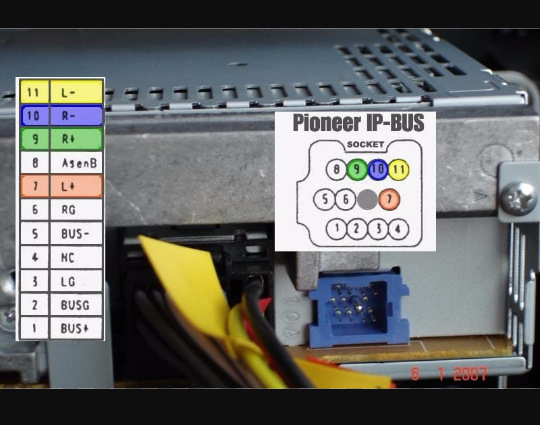
и начинаем подключать. Можно конечно сделать проще и купить готовый кабель AUX – IP-BUS, но он стоит в два-три раза дороже самой платы проигрывателя.
Поэтому ваяем дальше. С маленьких разъемчиков, заказанных на том же Алиэкспрессе, вынимаем четыре контакта. Они плотно одеваются на штырьки разъема IP-BUS Допаиваем провода нужной длины и одеваем контакты на штырьки согласно распиновке разьема IP-BUS.

Далее, чтобы наша конструкция не разваливалась, клеим все это клеевым пистолетом. Я подложил бумагу на корпус магнитолы, залил клеем, бумагу снял и получился полноценный разъем. Его можно снять-одеть, контакты при этом не разваливаются.

Все! Идем в авто, устанавливаем всю нашу конструкцию на место,

устанавливаем магнитолу, подключаем, включаем и… А нет! Не работает! Почему? Потому что это еще не все.
Дело в том, что в магнитолах Pioneer чудный разъем IP-BUS имеется, но он отключен программно в меню магнитолы. Значит нужно его включить!
Включаем зажигание в авто, выключаем его, но ключ из замка не вынимаем. Магнитола включилась и работает. Выключаем ее кнопочкой на самой магнитоле. Магнитола выключилась и находится в режиме ожидания. Теперь жмем кнопочку F на магнитоле и удерживаем ее (в моем случае это кнопка увеличения-уменьшения громкости). На экране магнитолы высвечивается меню, где мы ищем (громкость влево-вправо) пункт AUX-2. Видим что напротив него стоит OFF. Меняем это значение на ON,

выходим из меню програмирования, включаем магнитолу. Ставим в нашу платку проигрывателя флешку, включаем ее, на магнитоле выбираем пункт AUX-2 (смена режимов проигрывателя) и теперь балдеем! Музыка звучит с флешки, но через классный усилитель Pioneer!
Кстати: если отключать АКБ на авто, то процедуру включения AUX-2 придется повторять заново. При потере постоянного питания на магнитоле настройки сбрасываются.
Всем мира и добра!
Кому нравится, ставим лайки и коментируем.
Многие сегодня не представляют себе жизнь без музыки в любимом плеере – ее берут с собой в путешествие, скачивают для поездок на работу или просто на отдых. Чтобы загрузить большой объем песен, может потребоваться объемный носитель, флешка USB 2.0 16Gb отлично подойдет для таких задач. Это один из самых продаваемых вариантов в розничных магазинах.
Прежде, чем скачивать музыку с ноутбука, нужно правильно ее отформатировать и подобрать нужного формата. Если проигнорировать эти правила, может оказаться, что проигрыватель или плеер просто не сможет прочитать носитель или распознать файлы. В этой статье мы подробно расскажем об особенностях скачивания музыки на флеш-носители.
Форматируем карту под нужный формат
Некоторые пользователи думают, что плееры читают любые карты – достаточно только вставить ее USB, выбрав любимую песню – но это далеко не так. Чтобы устройство работало, его необходимо отформатировать, переведя в файловую систему fat32. На некоторых флешках по умолчанию стоит nfts и они просто не работают. Чтобы подготовить носитель, его придется отформатировать. Предварительно нужно скопировать всю важную информацию на компьютер или на другой носитель, поскольку при форматировании она будет уничтожена.
Отформатировать карту довольно просто:
- вставьте флешку в USB;
- кликните левой кнопкой мыши 2 раза на «мой компьютер»;
- выберите флешку, нажав на иконку правой кнопкой мыши;
- найдите опцию «форматировать» и кликните на нее;
- укажите перед форматированием fat32 и нажмите «начать».
Теперь файловая система настроена, карту с загруженной музыкой распознает плеер. На нее можно скачивать файлы с ноутбука с любимыми песнями, проверив их формат.
Загружаем музыку в совместимом формате
В интернете сегодня достаточно много сайтов с музыкой, которую можно скачать практически в любом формате. Ежедневно обновляются и появляются новые плееры, последние версии воспроизводят даже самые редкие форматы. Если Вы знаете точные особенности конкретной модели проигрывателя, можете загружать музыку. В противном случае рекомендуется выбрать формат МР3, который видит большинство плееров.
Музыку в МР3 можно найти практически на любом сайте, скачав ее на ноутбук. Внимательно оцените его параметры и произведите загрузку. После скачивания формат указывается в имени файла в конце названия.

Ручной метод загрузки музыки на флешку – самый простой и надежный
Итак, флешка подготовлена к работе, а музыка скачана – достаточно перенести файлы с компьютера на носитель. Если планируете хранить на устройстве не только музыку, на флешке рекомендуется заранее создать для нее папку, это позволит систематизировать все файлы. Назовите ее «альбом», «плеер» или другим знакомым именем.
Затем перекидываем музыку ручным методом:
- вставляем флешку в разъем;
- открываем папку с музыкой;
- правой кнопкой мыши выбираем нужные файлы, копируем или нажимаем ctrl+c;
- переходим на флешку, вставляем содержимое или выбираем комбинацию ctrl+v.
Время копирования может быть различным и зависит от типа флешки. Как только процедура будет завершена, убедитесь, что удалось переместить все мелодии.

Какими еще способами можно переместить музыку?
Для переноса файлов можно воспользоваться Total commander, это специальная программа для удобного перекидывания файлов. В данном случае с одной стороны перед глазами будет загрузочная папка, а с другой – источник.
Поможет в загрузке музыки на флешку и проигрыватель Windows media player. Для этого его необходимо открыть, выбрать папку с музыкой и через команду «Синхронизация» произвести загрузку.

Есть у меня в авто магнитола. Старенькая, Pioneer KEH-1400, радио и кассетник. Сначала я купил к ней имитатор кассеты.
Играть играло, только не хватало режима Random. А потом лентопротяжный механизм (далее ЛПМ) забастовал, отказался воспроизводить, взял кассету в заложники и стал в знак протеста бесконечно клацать.
Я разобрал аппарат, поизучал ЛПМ, нашел отвалившуюся детальку и поставил ее на место. Не помогло. Дальнейшие исследования показали, что: 1) найти неисправность в этой аццкой штуковине я вряд ли смогу даже с сервис-мануалом, и 2) ЛПМ легко отсоединяется от магнитолы.
Так что я вытащил ЛПМ, припаял AUX-шнурок ко входу аудиоусилителя и получил возможность подключения внешнего плеера. Но в конце концов мне надоело постоянно заряжать плеер, так что решил поставить нечто стационарное.
Выбор был широкий. Аскетичные модули, модули с ИК-приемниками и пультами, модули с корпусом для установки на панель, джентльменским набором USB/SD/FM/AUX, индикаторами, Bluetooth…
Вот только перекопав горку описаний, отзывов и обзоров, я сильно удивился — почти во всех таких плеерах отсутствует режим Random, то есть случайного выбора следующего трека. Они могут либо играть все по порядку, либо зацикливать один трек. Как так — не понимаю, вот бесполезный эквалайзер воткнуть это за милую душу, радио и BT — пожалуйста, некоторые даже умеют играть отдельно папки, а одну из базовых функций плеера почему-то не могут осилить.
Так что выбор свелся к 3 почти одинаковым устройствам, в описании которых явно заявлялось о наличии режима Random.
SFT-8020 — обозревается тут и тут.
SFT-8030 — имеет USB и microsd слот, а также разъем под подключение кнопок.
SFT-8040 — имеет microSD слот и разъем под кнопки. С обратной стороны есть контакты для USB, при желании можно припаять туда разъем и он будет работать (встречаются также варианты с уже припаянным разъёмом).
Я взял SFT-8030.




Всем на модуле заправляет неизвестная микросхема с маркировкой JL AB1820CGDKIA.1-82E в корпусе SO-16. Даташит найти не удалось. Еще есть microSD-слот, USB-разъем, ИК-приемник и синий светодиод.
У заднего края платы находятся три коннектора формата PH2.0 (штыревые, шаг 2мм). В комплекте пара совместимых шнурков по 2 и 3 провода длиной 20см.

J1 — разъем питания. Написано, что можно подключать от 6 до 12 вольт. Если внимательно посмотреть на мой экземпляр платы, можно заметить, что питание идет на расположенные рядом стабилитрон, резистор и транзистор D882. Это не что иное, как параметрический стабилизатор напряжения на транзисторе. Еще есть вариант платы со специализированной микросхемой-стабилизатором 7805.
И то и другое — линейные стабилизаторы. Это значит, что все, что приходит к ним сверх 5в они тратят на нагрев самих себя (действительно, при питании от 12в транзистор ощутимо нагревается). Поэтому чем меньше входное напряжение — тем меньше энергии будет потрачено впустую. Однако, на стабилизаторе падает около 1в, так что чтобы надежно получить необходимые 5в, потребуется не менее 6в на входе.
А что делать, если есть только 5в, например, от адаптера с USB-портом? Я попробовал. Модуль включится и даже будет работать, но для работы флешек питания не хватит (напряжение падает до 3.5-4в), будут работать только sd-карты. Есть альтернативное решение. С обратной стороны модуля находится перемычка AB. Если ее замкнуть — питание на модуль будет подаваться напрямую без стабилизатора, и все заработает от 5в. Естественно, к 12в после этого подключать не стоит — сгорит.
J3 — сюда можно подключить до 4 кнопок по вот такой схеме:
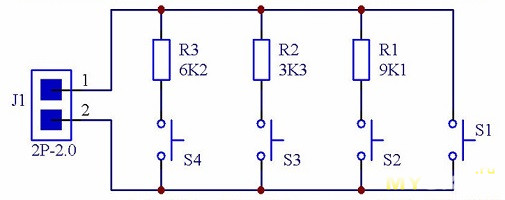

Можно найти и купить готовую клавиатурку, но она почему-то стоит примерно как сам модуль.
Рядом со светодиодом пара параллельных ему нераспаянных контактов, на случай если кому захочется использовать собственный светодиод.
Полностью выключить модуль можно лишь отключив его от питания. Встроенный стабилизатор работает и потребляет энергию постоянно, это может быть важно при питании от батарей. Если нужно экономить, лучше использовать microSD, флешки потребляют в разы больше.
Порт USB годится только для флешек — USB-HDD и зарядку различных устройств он не потянет, стабилизатор питания дает около 100ма. Можно замкнуть перемычку и питать модуль от мощного внешнего источника 5в, но и тогда более-менее умные устройства вроде телефонов все равно не возьмут из USB более 500ма (т.к. порт не заявляет о своей способности выдавать большой ток).
Комплектный пульт — самый обычный, такой часто бывает в комплекте с магнитолами и трансмиттерами. Мембранная клавиатура, питание от батарейки CR2025. Неудобный — кнопки почти не прощупываются и неотличимы друг от друга, сложно нажимать не глядя. Хотелось бы резиновую клавиатуру с рельефными кнопками, но уж что имеем то имеем. Пульт работает на расстоянии 4 метра, дальше не пробовал.
Кнопки пульта:
Вкл — переводит модуль в «спящий» режим.
Mode и U/SD — действуют одинаково, меняют источник USB/SD.
0-9 — позволяют выбрать произвольный трек по его порядковому номеру в списке. Переключение происходит не сразу — видимо, существует таймаут для набора номера из нескольких цифр.
EQ — переключает режимы эквалайзера. Только хуже делает, на мой взгляд.
RPT — этой кнопкой переключается режим воспроизведения. По порядку/в случайном порядке/повторять текущий трек/однократное воспроизведение.
- Для запуска не требует никаких действий. Если присутствует носитель — сразу после подачи питания ищет на нем файлы и начинает воспроизведение. Если вставлена и флешка, и sd-карта — играет с sd-карты. Выбранный в прошлый раз носитель не запоминается.
- Синий светодиод моргает при воспроизведении, светит непрерывно при паузе или отсутствии носителя, в спящем режиме выключен.
- Запоминает трек и примерную позицию в нем. Интересно, что помнит разные значения для разных носителей. То есть, если на одной флешке вы слушали скажем трек №36, затем вставили другую флешку, послушали ее, а затем вновь вставили первую — воспроизведение начнется с трека №36, почти с того места, где остановились. Сколько носителей так запоминается — точно определить не удалось, но не меньше пяти (больше флешек не нашлось). Если между сменами носителя питание пропадало — то позиция внутри трека запоминается лишь для последнего носителя.
UPD: позиция внутри трека, как оказалось после недели использования, вообще-то запоминается довольно редко. Условия выяснить так и не удалось — может, зависит от флешки. Для аудиокниг плеер явно не годится. - Не запоминает режим воспроизведения, после включения стартует в режиме «по порядку».
- Не запоминает уровень громкости, после включения громкость устанавливается в максимум. Впрочем, модуль предназначен для использования с усилителем — если нужно регулировать громкость, можно делать это там.
- Видит файлы в папках до 10 уровня вложенности, в том числе с русскими и не только буквами в названии. Если на носителе очень много папок и файлов — поиск треков может занять довольно долгое время.
- Режима «воспроизводить одну папку» нет, все найденные файлы проигрываются в одном сплошном списке.
- Треки в списке упорядочены не по алфавиту, а по порядку следования в файловой системе. Иначе говоря, последний записанный файл будет проигран последним.
- Ограничений по списку треков найти не удалось. Проверялось на списке в 10000 файлов (конечно, я не слушал их все, а просто переключил с первого трека на предыдущий и получил 10000-й)
- Режим Random хоть и имеется, но несколько неполноценный. На том же списке из 10000 треков в ротации участвовали только треки из первых трех сотен (подозреваю что с 1 до 255). Ну хоть что-то.

Модуль установлен в проем для кассеты. Он помещается туда целиком, и даже остается еще немножко места. Если бы я выбрал SFT-8040 с USB на обратной стороне — возможно, он бы не пролез по толщине, а с этим более-менее порядок.

На внутренние стойки, где раньше стоял ЛПМ, установлена фанерная рама. Это чтобы конструкция была жесткой и не проваливалась вовнутрь от запихивания флешки. На раме установлен сам модуль и тумблер сигнала «вставлена кассета» для переключения с радио на MP3 и обратно. Также параллельно с выходом модуля добавил 3.5мм гнездо — такой себе наколенный AUX.

Питание я взял с разъема ЛПМ — там было 12в для двигателя привода. При переключении на радио и при вытаскивании ключа зажигания питание пропадает, и это хорошо: нечего работать вхолостую. Чтобы встроенный стабилизатор понапрасну не грелся, я поставил перед ним вот такой импульсный стабилизатор на MP1584, настроенный на 6в. Замыкать перемычку AB не стал — встроенный стабилизатор послужит дополнительной защитой, если вдруг внешний пробьет и на входе окажется 12в.
На панели магнитолы остались кнопки перемотки и извлечения кассеты. Ранее они нажимали на рычаги ЛПМ, теперь же я решил приспособить их к делу. Все-таки родной пульт не очень удобен. Собрал и подключил клавиатуру. Перемотка назад-вперед переключает туда-сюда треки, кнопка eject — это теперь пауза. Кнопка выбора USB/SD вообще не нужна, да и ее успешно заменяет длинное нажатие на паузу. Так как кнопки у меня маленькие, добавил еще прокладку. Работает, нажимает.

Последний штрих — декоративная откидная крышка на полоске скотча. Для красоты.

Итог: магнитола научилась играть MP3 с флешек и microSD, и внешний вид почти не пострадал. Конечно, можно было просто купить новую, когда-нибудь я так и сделаю, но пока времена трудные, так что вот так.
Резюме: дешевый, простой и компактный MP3 модуль, без фатальных недостатков, но и с довольно скромными возможностями.
Плюсы:
+ режим Random
+ выбор трека по его номеру с пульта
+ помнит трек для нескольких флешек
+ можно добавить основные кнопки управления, чтобы не пользоваться пультом
Минусы:
— не запоминает уровень громкости и режим воспроизведения
— не имеет режима воспроизведения отдельной папки.
— единственный светодиод в качестве индикации. Неизвестно, какой номер у текущего трека, включен ли эквалайзер.
— неудобный пульт
— неполноценный Random
— для прослушивания аудиокниг мало подходит, т.к. редко помнит позицию внутри трека
Размышления:
— хоть цена и невелика, но есть модули с панелькой, индикацией, FM, AUX и даже Bluetooth по сравнимой и даже меньшей цене. Будь в них режим Random — возможно, я взял бы такой, чтобы видеть номера треков. Хотя вряд ли бы он влез в проем для кассеты, пришлось бы пилить переднюю панель магнитолы.
Читайте также:


